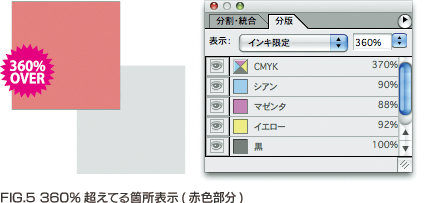インキ総量の確認方法
Adobe PhotoShop
「情報」ウィンドウを表示し、スポイトツールを使って濃度を計測します。
確認方法
①メニューの「ウィンドウ」→「情報」で「情報」ウィンドウを表示させます。
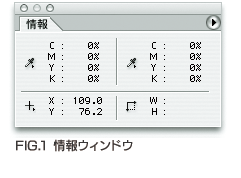
②「情報」ウィンドウで「パレットオプション」を選択し、
「第2色情報」のモードを「インキの総使用量」に設定します。
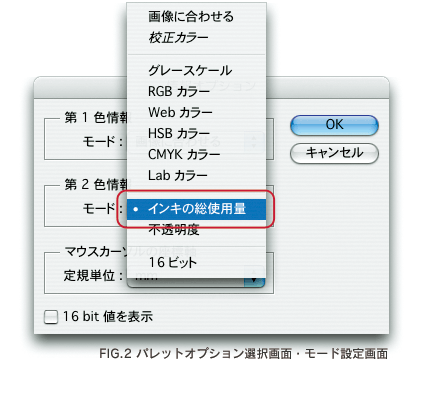
③開いている画像の濃い箇所をクリックして確認します。
360%を超えてしまった画像があった場合は「トーンカーブ」などで調整するか、
後述する「Labカラー変換」などを使用して抑えてください。
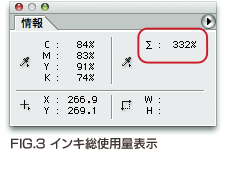
Adobe InDesign
ドキュメントを表示し、「分版」から360%を超えている箇所を表示させます。
確認方法
①メニューの「ウィンドウ」→「出力プレビュー」→「分版」で「分版」ウィンドウを表示させます。
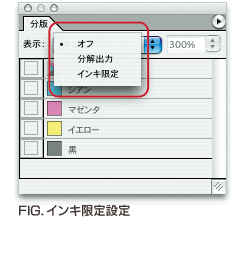
②「分版」ウィンドウの「表示」で「インキ限定」を選択し、「360%」に設定します。
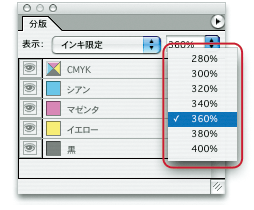
③ドキュメント上で360%以上の箇所が赤く表示され、それ以外がグレーで表示されます。
Adobe Illustrator
残念ながら、Illustrator上でInDesignのように全体を一度に確認することはできないため、
完成したIllustratorファイルをInDesignで貼り込み、前述のInDesignでの確認方法が一番簡単だと思います。